「zoom」のオンライン準備
※下記にアプリをインストールしないで参加する方法が記載されています。
スマートフォンを使用する場合
スマートフォンから使用する場合は、アプリのインストールが必要になります。
アプリのインストールから、実際の面接までの手順に関してご紹介します。
1.アプリをダウンロードします。(iphoneの場合)
2.アプリのダウンロードが完了しますと、下記画面が出てきます。
3.私達から送った面接用URLにアクセスします。
「ミーティングに参加する」ボタンがあるためそちらをタップします。
4.名前をフルネームで入力し、続行ボタンを押します。
5.マイクのアクセス許可を行います。
6.同じくカメラへのアクセス許可を行います。
7.下記表示が出るため、「インターネットを使用した通話」をタップします。
8.以上の動作を行うと下記通話画面が出るため、面接が可能です。
ブラウザから直接会議に参加する方法
1. ミーティングURLをタップ、もしくはブラウザのアドレス欄に入力します。
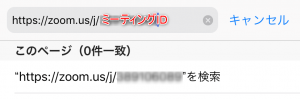
2. Zoomアプリが起動します。名前の入力が求められますので記入し、「続行」をタップします。
3. iPhoneの場合は
・「“Zoom”がカメラへのアクセスを求めています」
・「“Zoom”がマイクへのアクセスを求めています」
・「“Zoom”」は通知を発信します。よろしいですか?」
というポップアップが表示されます。ご利用状況にあわせて「OK」もしくは「許可」をタップします。
5. 「他のユーザーの音声を聞くにはオーディオに参加してください」というポップアップが表示されますので、ネット環境があれば「インターネットを使用した通話」をタップしてます。
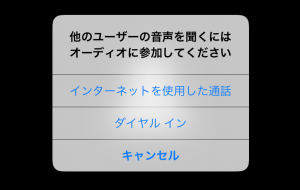
6. これで、ミーティングに参加できます。